Как подключить приставку фридом к телевизору
В эпоху интернета и современного коммуникационного оборудования существуют варианты подключения цифрового телевидения без приставки. Рассмотрим все 4 таких способа.
| Абонентская плата, руб. | Количество каналов, шт. | Что надо | |
| Эфирное ТВ | 0 | 20-30 | Цифровой телевизор с поддержкой DVB-T2, ДМВ-антенна |
| Кабельное ТВ | от 250 | 50-150 | Цифровой телевизор с поддержкой DVB-C |
| IPTV на компьютере | от 0 до 1000 | Без ограничений | Высокоскоростной доступ в интернет (от 15 Мбит/с), ПК |
| Smart TV | от 0 до 1000 | Без ограничений | Высокоскоростной доступ в интернет (от 15 Мбит/с), Smart-телевизор |
Эфирное ТВ на цифровом телевизоре
 Пожалуй, самый простой способ подключения ТВ. Если телевизор поддерживает прием DVB-T2 за счет встроенного тюнера, то процедура подключения выглядит следующим образом:
Пожалуй, самый простой способ подключения ТВ. Если телевизор поддерживает прием DVB-T2 за счет встроенного тюнера, то процедура подключения выглядит следующим образом:
- Устанавливается ДМВ-антенна, ориентируется в направлении ближайшего ретранслятора и подключается к телевизору;
- ТВ-приемник переключается в режим настройки (как правило, с помощью кнопки «Меню» на пульте ДУ);
- Проводится автоматическая или ручная настройка каналов.

 Нет абонентской платы.
Нет абонентской платы.
 Мало каналов.
Мало каналов.
 Возможно появление «радиотени» от холмов, гор, густых лесов или капитальных строений.
Возможно появление «радиотени» от холмов, гор, густых лесов или капитальных строений.
 Встречаются места, куда сигнал не доходит.
Встречаются места, куда сигнал не доходит.
Кабельное ТВ
Разница между кабельным и эфирным цифровым телевещанием состоит в том, что сигнал передается прямо в кабель, который подключается к телевизору.
Для того чтобы подключить кабельное вещание без приставки, необходимо иметь следующее оборудование :
- ТВ-приемник, способный принимать сигнал соответствующего качества. Учитывая, что даже в Европе действует одновременно и устаревший стандарт вещания DVB-C, и новый DVB-С2, это крайне нетривиальная задача. Здесь нужно обращаться к провайдеру, уточняя параметры приема.
- Кабельное подключение от распределительного щита в подъезде многоквартирного дома.
Чтобы подключить цифровое телевидение через кабель, необходимо предпринять следующие шаги :
- Заключить договор с провайдером, обслуживающим конкретный дом.
- Провести в свою квартиру кабель и получить у оператора смарт-карту и подключить все это к соответствующим входам ТВ-приемника.
- Настроить телевизор на прием. Здесь могут потребоваться сведения о технических условиях передачи сигнала по кабелю (стандарт, частота и т. д.). Получить их можно у оператора кабельного телевидения на официальном сайте или в офисе. Осуществить настройку телевизора на цифровые каналы без приставки можно как в автоматическом, так и в ручном режиме.

 50 — 150 каналов.
50 — 150 каналов.
 Сигнал принимается везде, куда протянул линию провайдер.
Сигнал принимается везде, куда протянул линию провайдер.
 Высокое качество сигнала, не зависящее от внешних условий.
Высокое качество сигнала, не зависящее от внешних условий.
 Количество принимаемых каналов зависит от провайдера.
Количество принимаемых каналов зависит от провайдера.
 Абонентская плата от 250 руб/мес и более.
Абонентская плата от 250 руб/мес и более.
IPTV на компьютере
 Телевидение по интернет-протоколу. Не путать с онлайн-просмотром видеороликов. Самый современный и оптимальный с точки зрения качества и возможностей способ просмотра ТВ.
Телевидение по интернет-протоколу. Не путать с онлайн-просмотром видеороликов. Самый современный и оптимальный с точки зрения качества и возможностей способ просмотра ТВ.
Для того чтобы подключить IPTV, необходимо сделать следующее :
- Заключить договор с провайдером, который предоставляет доступ к интернету или интерактивному ТВ.
- Загрузить приложение, позволяющее ловить и просматривать телеканалы. У каждой модели интернет-телевизора есть свой магазин приложений, поэтому надо смотреть, что конкретно доступно;
- Включить режим настройки для принимающей аппаратуры. Обычно в меню он обозначен пиктограммой шестеренки.
- Вручную указать плейлисты с каналами. Информацию о них можно найти на сайтах провайдеров.
- Если используется компьютер, то проводится синхронизация с приемником. Также через ПК происходит управление плейлистами.
 Нужен только интернет и никаких других посредников.
Нужен только интернет и никаких других посредников.
 Неограниченное количество каналов.
Неограниченное количество каналов.
 Необходим доступ к интернету.
Необходим доступ к интернету.
 Качество приема зависит от скорости передачи данных, которую обеспечивает интернет-провайдер.
Качество приема зависит от скорости передачи данных, которую обеспечивает интернет-провайдер.
Smart TV
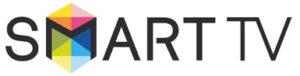 Смарт ТВ – это телеприемник, изначально приспособленный для выхода в интернет и просмотра сетевого контента. Smart TV используется как приемник для интернет-телевидения, однако некоторые модели могут также принимать дополнительно и «цифру» или кабельное вещание.
Смарт ТВ – это телеприемник, изначально приспособленный для выхода в интернет и просмотра сетевого контента. Smart TV используется как приемник для интернет-телевидения, однако некоторые модели могут также принимать дополнительно и «цифру» или кабельное вещание.
Подключить Smart TV можно двумя способами :
- C помощью LAN-кабеля. Удобство здесь в том, что после подключения телевизор сам распознает новое соединение. Дополнительно настраивать ничего не нужно.
- По Wi-Fi. Способ удобен тем, что не надо покупать лишние метры кабеля и прокладывать его по квартире. К тому же в этом случае телевизор в любой момент можно передвинуть на новое место.
Для подключения необходимо иметь :
- телевизор с функцией Smart TV;
- доступ в интернет (через кабель, Wi-Fi-роутер и т. д.).
Процедура подключения выглядит так :
- При использовании кабеля один конец надо подключить к Ethernet-разъему телевизора, а второй – к роутеру или модему. После этого надо подождать, пока произойдет распознавание, и доступ в интернет появится.
- При использовании Wi-Fi нужно подключить адаптер (если нет встроенного).
- Через «Настройки» надо запустить процесс поиска доступных Wi-Fi-соединений и выбрать там свое (в квартирах часто ловится Wi-Fi от соседей).
- После выбора нужно ввести пароль для доступа. Произойдёт распознавание соединения.
- В конце нужно настроить выбор.
Для телевизоров со Смарт-ТВ требуется дополнительная регистрация аккаунта в сети. Здесь надо будет указать логин, пароль, а также имеющийся адрес электронной почты.
 Неограниченное количество каналов.
Неограниченное количество каналов.
 Множество бесплатных приложений (YouTube, IVI и пр.).
Множество бесплатных приложений (YouTube, IVI и пр.).
 Доступ к большому количеству видео, фильмов, музыки и т. д.
Доступ к большому количеству видео, фильмов, музыки и т. д.
 Нужен качественный и быстрый доступ в интернет.
Нужен качественный и быстрый доступ в интернет.
Настройка IGMP Proxy
Выполним настройку IGMP Proxy на MikroTik.
Откройте меню Routing — IGMP Proxy и нажмите синий плюсик, чтобы указать на какой порт приходит IPTV.
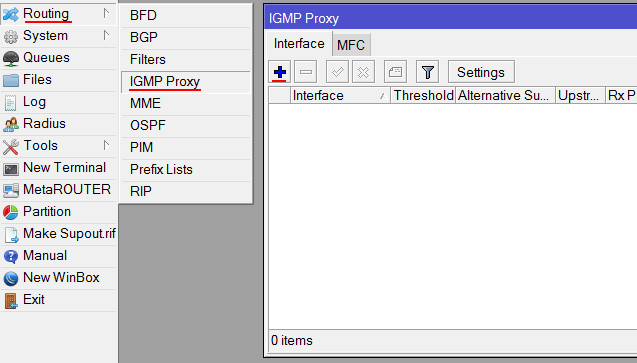
В выпадающем списке Interface выберите WAN порт, к которому подключен кабель интернет провайдера и поставьте галочку Upstream.
В поле Alternative Subnets укажите подсеть стриммеров. Если вы не знаете данные подсети, то попробуйте указать: 10.0.0.0/8, 172.16.0.0/12 и 192.168.0.0/16.
Я настраивал IPTV для Maxnet, и у меня все заработало c Alternative Subnets 0.0.0.0/0. Но так лучше не делать. Используйте 0.0.0.0/0 только если не смогли найти необходимую подсеть.
После ввода параметров нажмите кнопку OK.
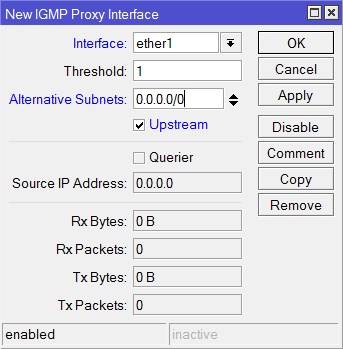
Еще раз нажмите синий плюсик, чтобы указать на какие порты передавать IPTV.
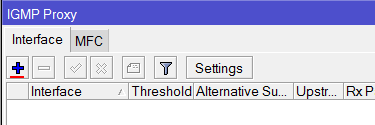
В выпадающем списке Interface выберите порт, на который нужно пробросить IPTV, и нажмите кнопку OK. В Interface желательно указывать один конкретный порт, чтобы не было проблем с производительностью роутера.
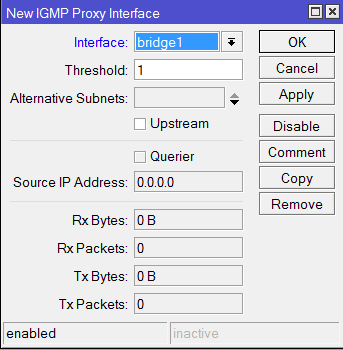
Нажмите кнопку Settings и поставьте галочку напротив Quick Liave. Это позволит быстро переключаться между каналами.
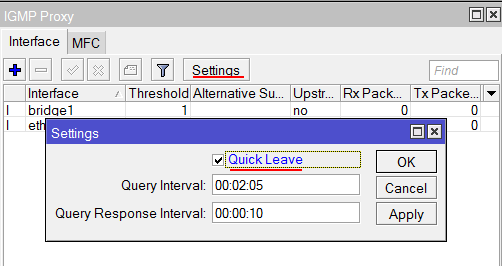
Как подключить приставку к старому и современному телевизору
Плееры коннектятся с любым «ящиком» — старый он или новый. Главное, запастись нужным кабелем, переходниками и 3-5 минутам свободного времени.

Процесс коннекта происходит в пять этапов.
- Выключить телик и плеер. Необходимо обезопасить технику от короткого замыкания.
- Определить порты на приставке и мониторе.
- Если есть одинаковый, подключиться через него. Если нет, найти тот, который передает контент с наименьшим искажением. Или купить нужные переходники и законнектиться через них.
- Подключить и подождать 5-10 секунд пока ресивер подключится к ТВ.
- Включить устройства, выполнить все инструкции на экране и смотреть то, что хочется.
Но как подключить ТВ приставку к монитору, если у них разные порты? Разбираем самые часто встречаемые комбинации, которые описаны в последующих разделах.
HDMI to VGA
Для коннекта плеера с HDMI к экрану с VGA нужны:
- HDMI-провод;
- переходник с HDMI на VGA;
- динамики, через которые будет воспроизводиться звук.
Какими они будут — зависит от плеера. Одни модели поддерживают только mini-Jack (3,5 мм стандарт), другие работают с RCA (тюльпан), третьи коннектятся «по воздуху».
Подключение происходит таким образом.
- Выключить ТВ, плеер и динамики от сети.
- Подключиться к плееру через HDMI.
- Законнектить переходник.
- Подключить его к экрану.
- Законнектить динамики к плееру.
- Включить всю систему.
Коннектить динамики напрямую к телику бесполезно. VGA срезает аудио. Поэтому подсоединяться нужно только к плееру.
HDMI to DVI-D, DVI-I
Любителям кино рекомендуем приобрести HDMI-DVI кабель или переходник (если какой-то из проводов уже есть). Алгоритм коннекта стандартный: выключить → законнектить → включить.

С DVI можно получить только Full-HD картинку со стереозвуком. Этого достаточно для просмотра большинства фильмов и сериалов.
HDMI to RCA, VGA to RCA
Что делать тем, у кого плеер либо телик поддерживают только «тюльпан»? Как им присоединиться к тем же HDMI или VGA? Опять же — помогут специальные переходники! И если с HDMI-RCA он передаст звук с картинкой, то вот с VGA-RCA всё немного сложнее. VGA работает только с изображением, поэтому к переходнику достаточно подключить желтый провод «тюльпана». Такому конвертеру нужно внешнее питание. Он работает от батареек или через USB-зарядку по типу 2E USB Wall Charger.
Владельцам девайсов с RCA и VGA стоит присмотреться к запасному варианту коннекта. Если девайс с «тюльпаном» имеет видеовход S-Video, можно попробовать подключиться к VGA-дисплею. Качество картинки в этом случае намного лучше, чем в «тюльпане».
RCA to VGA, HDMI

Переходники в помощь! Но не стоит рассчитывать на хорошую картинку и чистейший звук. «Тюльпан» выдает изображение в SD-качестве. Помехи неизбежны — сказывается возраст интерфейса. Его стали использовать ещё в 40-х годах прошлого столетия.
SCART to VGA, HDMI
SCART-разъем есть во всех ТВ, в том числе и в Smart-TV. Имея «на руках» переходники, к телеку можно подсоединить любую технику.
Старые медиаплееры и игровые приставки (та же Sega) коннектятся к любому ТВ через SCART-VGA кабель. Да, качество изображения будет не самым лучшим, но это позволит погрузиться в ностальгическую атмосферу. При таком подключении звука не будет. Придется смиряться — таковы особенности VGA.
При соединении SCART-ТВ к HDMI-приставке (PlayStation) нужно купить SCART-HDMI шнур и законнектить его в соответствующие порты. Качество изображения будет лучше, поскольку SCART выдает почти Full HD. А так как HDMI передает звук, то к плееру не нужно подсоединять внешние динамики.
При должной подготовке, сам коннект не займет больше 2-3 минут. Однако, перед тем как подключить цифровую приставку к монитору, следует найти необходимые переходники. Только так все пройдет без сучка и задоринки!
